当新苹果手机激活完成后,如何将旧手机中珍贵的数据顺利传输至新设备成为许多用户关注的焦点,幸运的是苹果提供了一系列简便易行的数据传输方法,让用户能够轻松地将联系人、短信、照片等重要信息从旧手机迁移到新手机。接下来我们将介绍几种常用的激活后的苹果手机数据传输方法,让您不再为数据迁移而烦恼。
激活后的苹果手机数据传输方法
操作方法:
1.菜单+[通用]
第一步:在电话设置菜单中,单击[通用]。
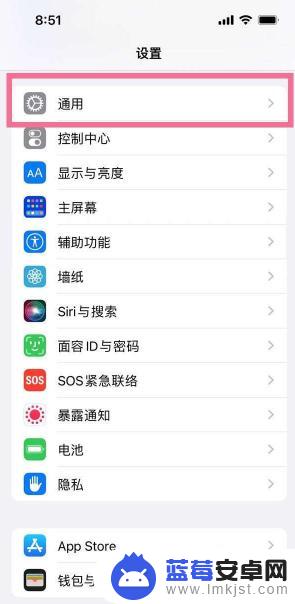
2.转移或恢复
第二步:点击[转移或恢复[iPhone]。
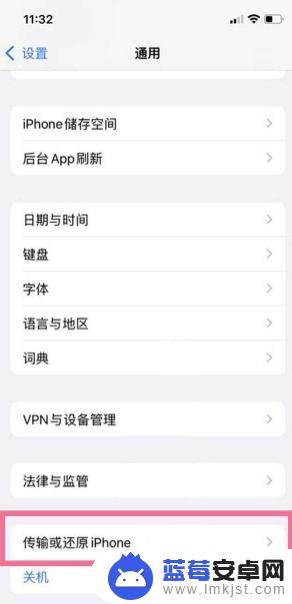
3.【立即开始】+传输到云端
第三步:点击【立即开始】,登录Apple ID,将数据传输到云端。
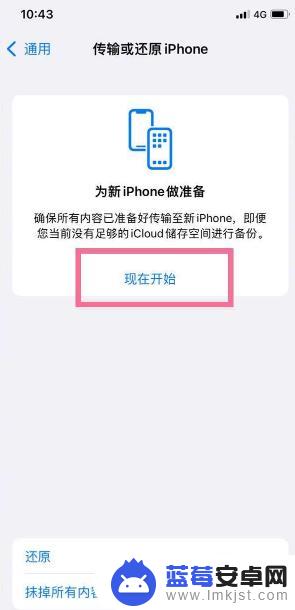
4.Apple ID迁移数据
第四步:可以通过在iPhone13上登录相同的Apple ID来迁移数据。

以上就是新苹果手机已经激活后如何传输旧手机的数据的全部内容,还有不清楚的用户可以参考以上步骤进行操作,希望对大家有所帮助。












